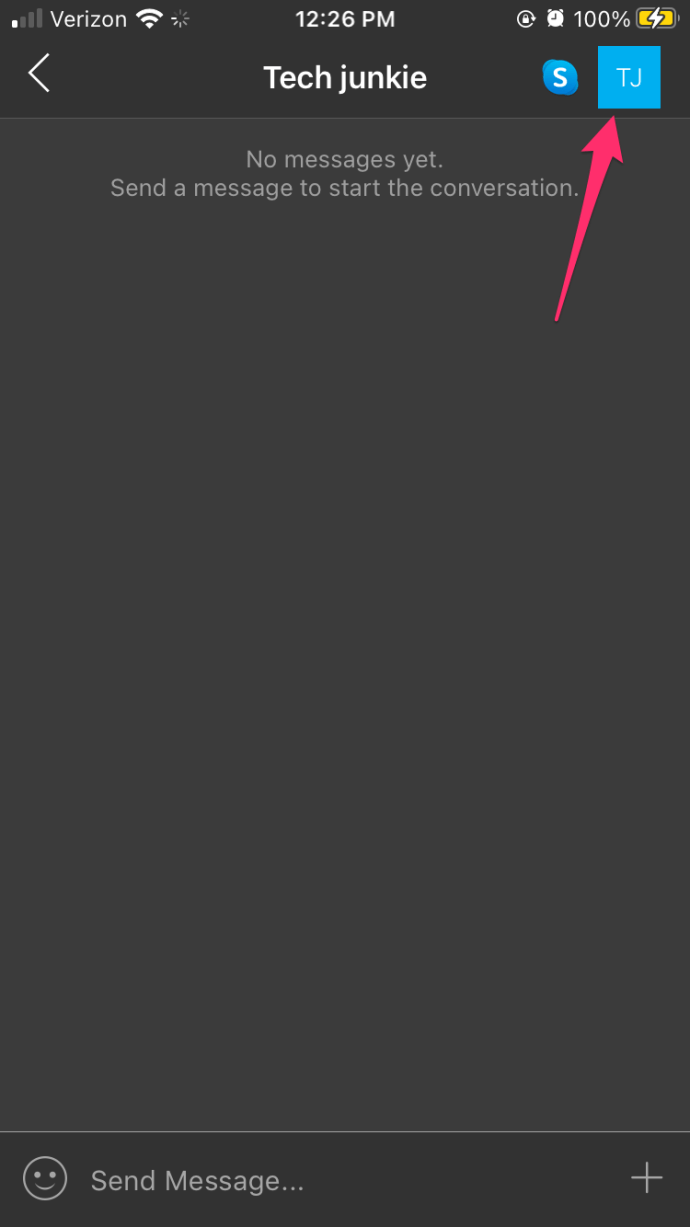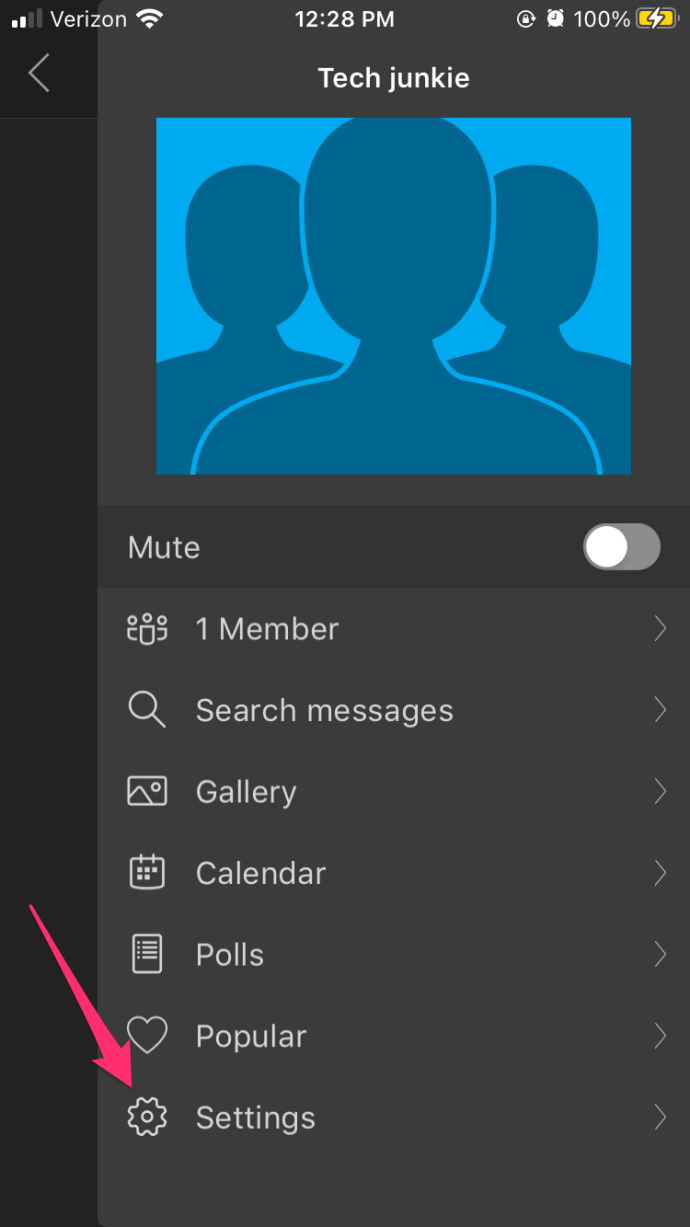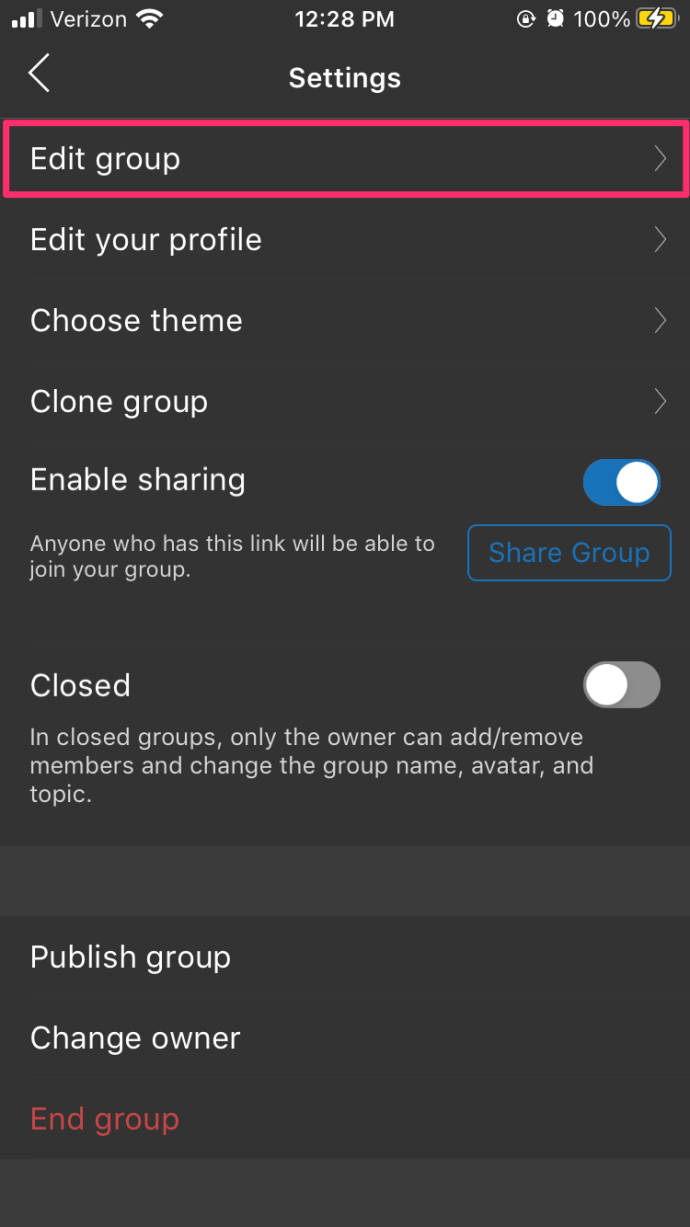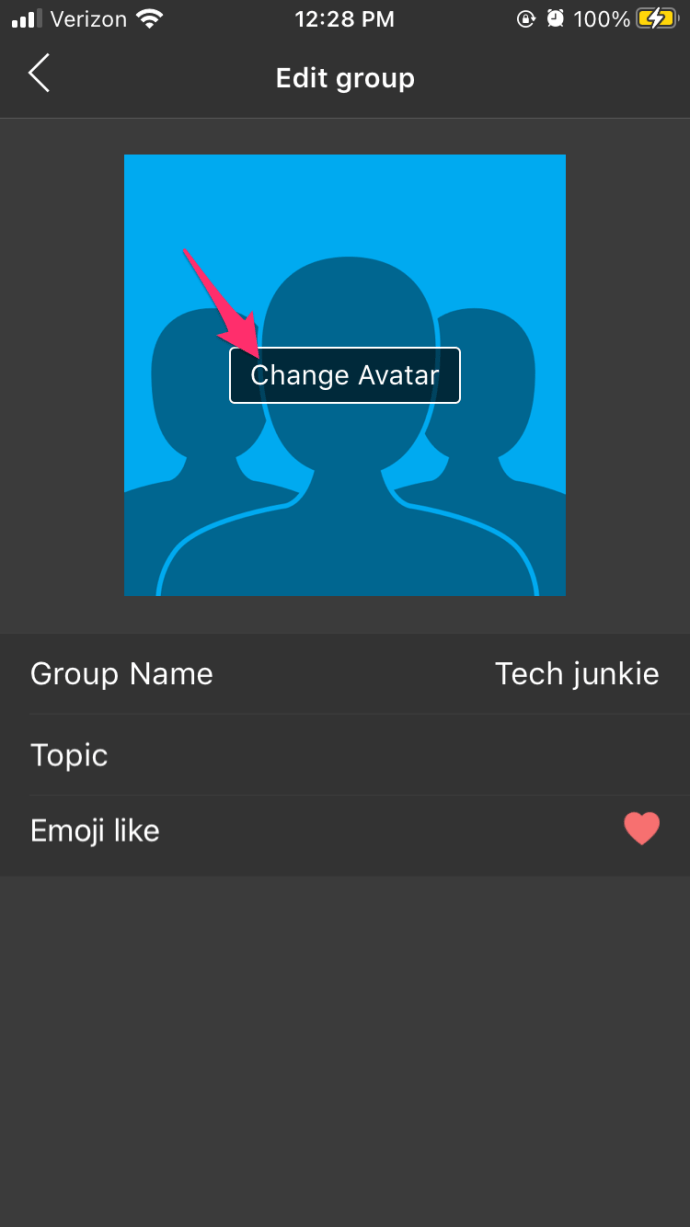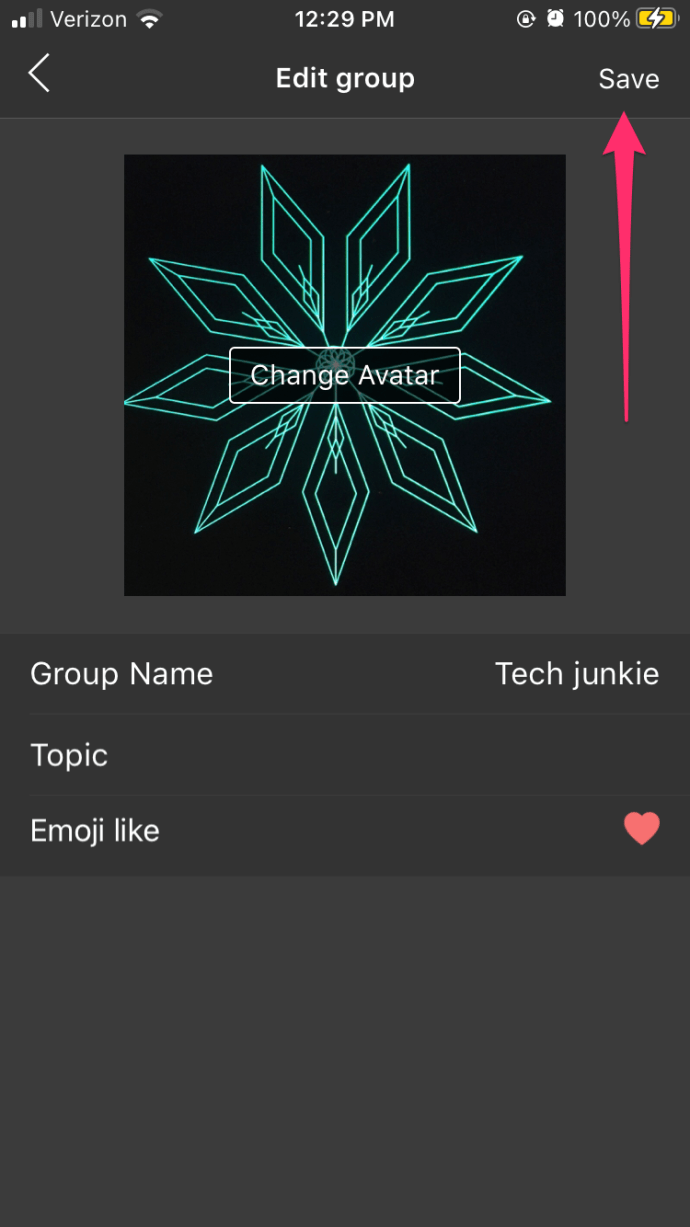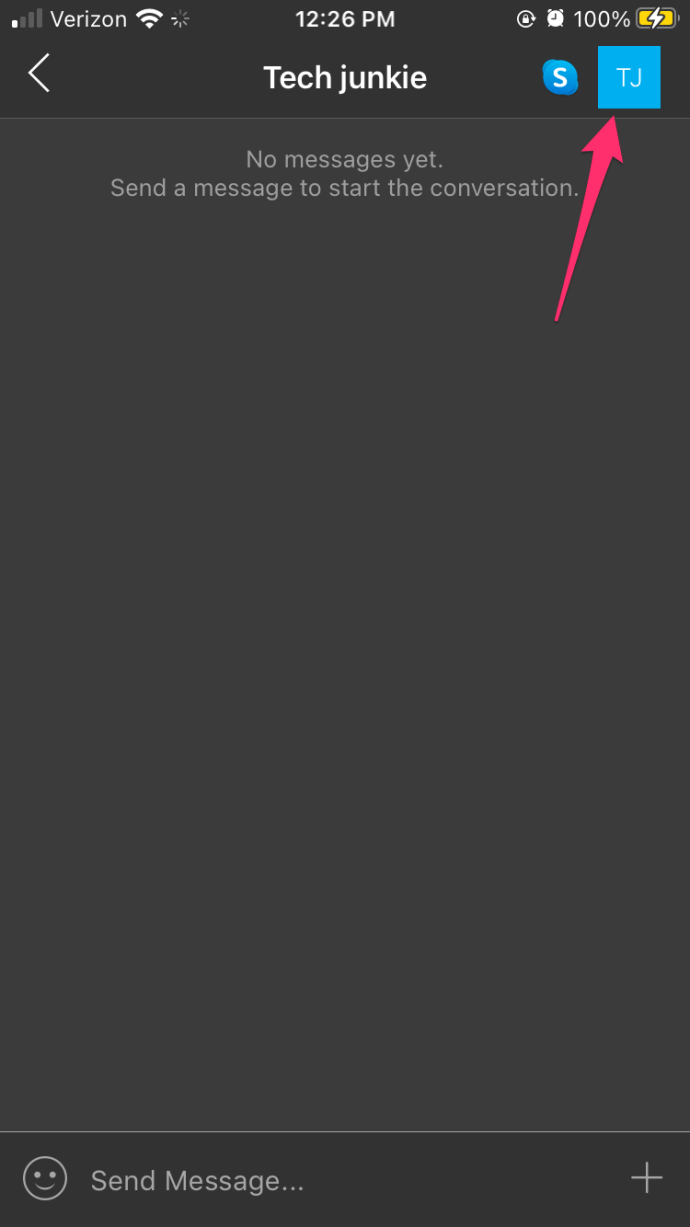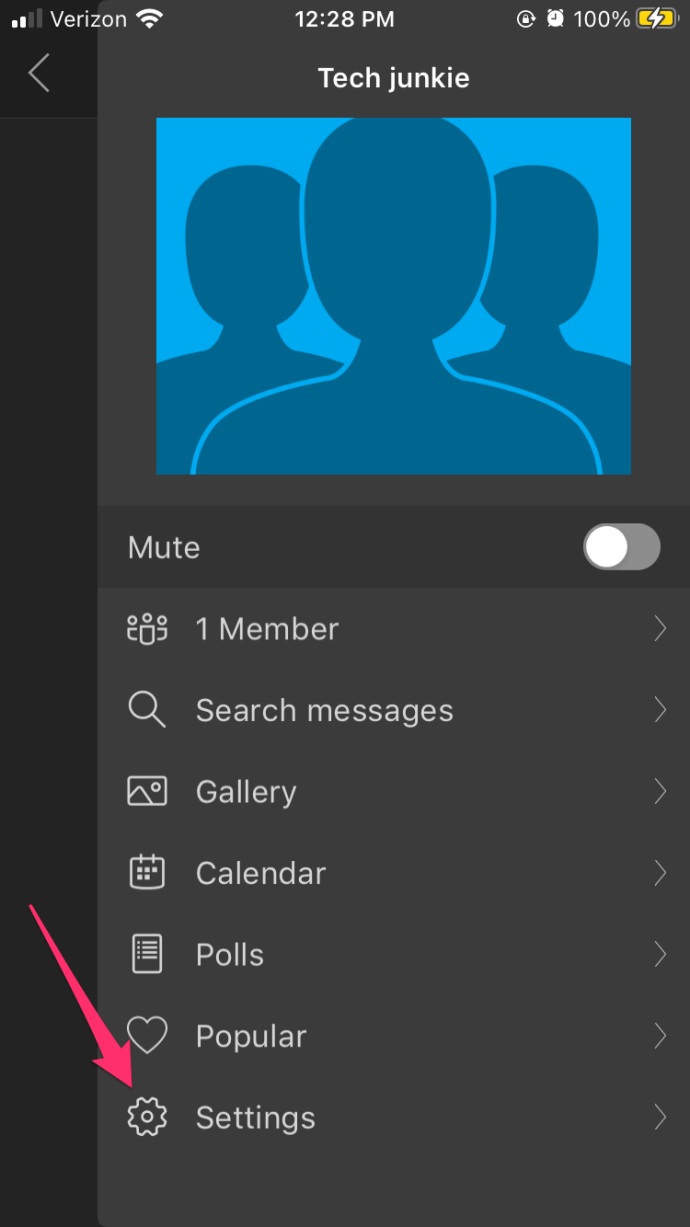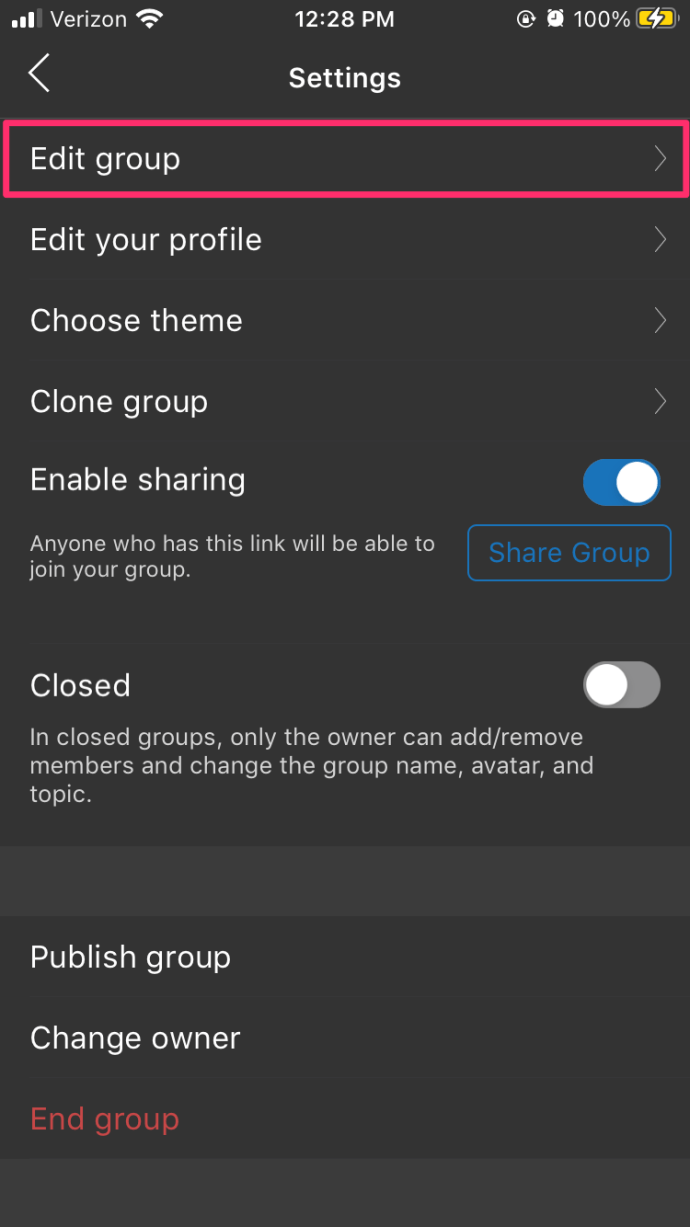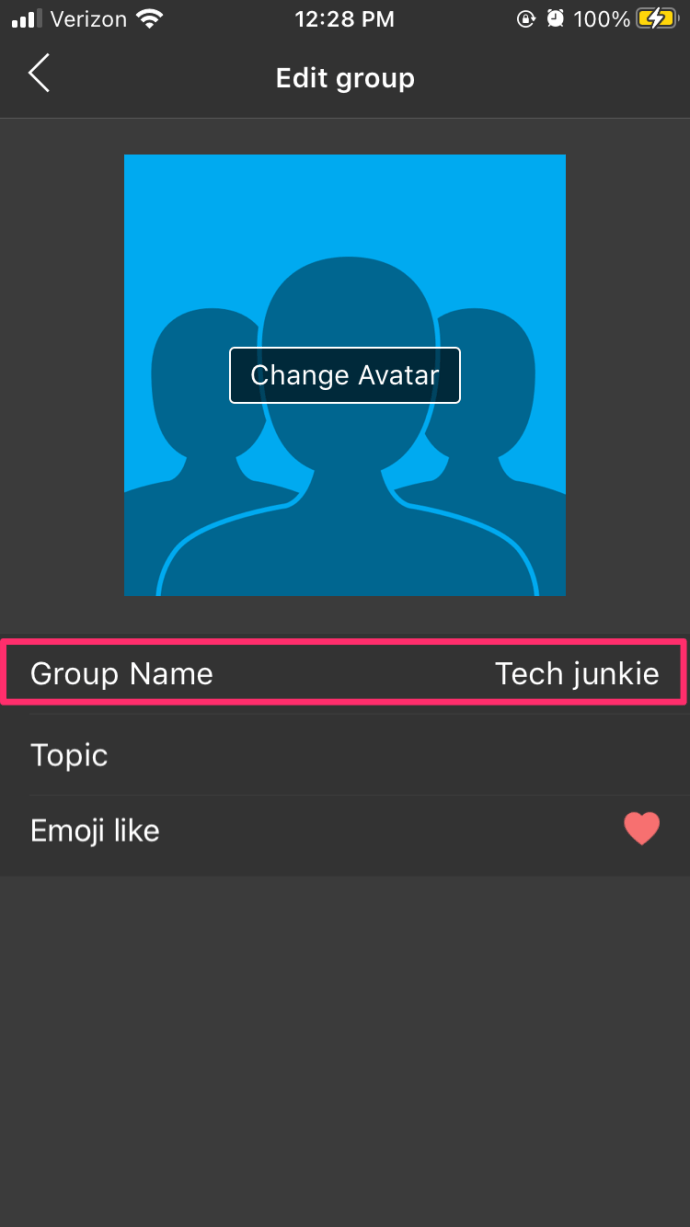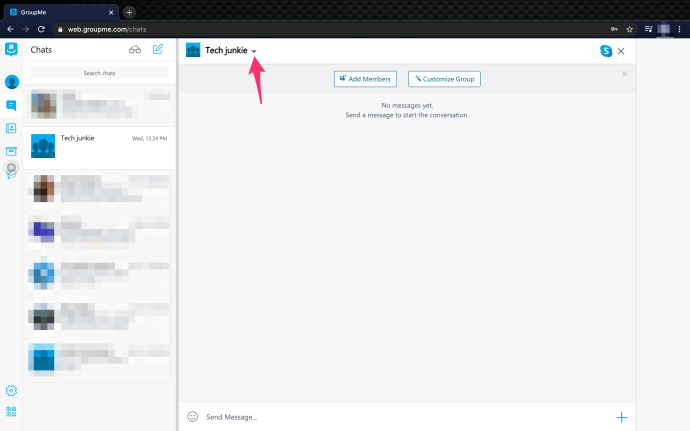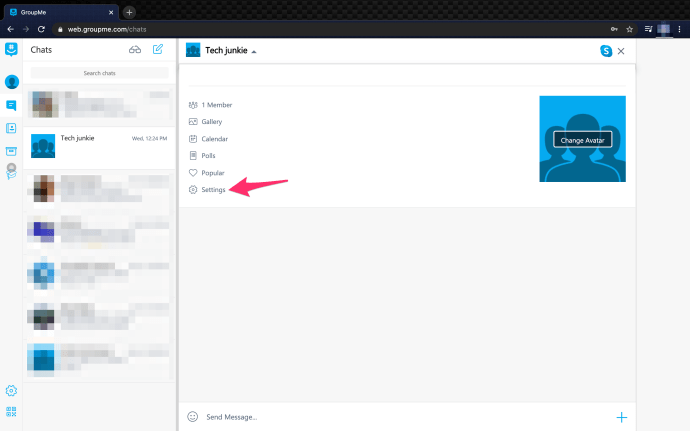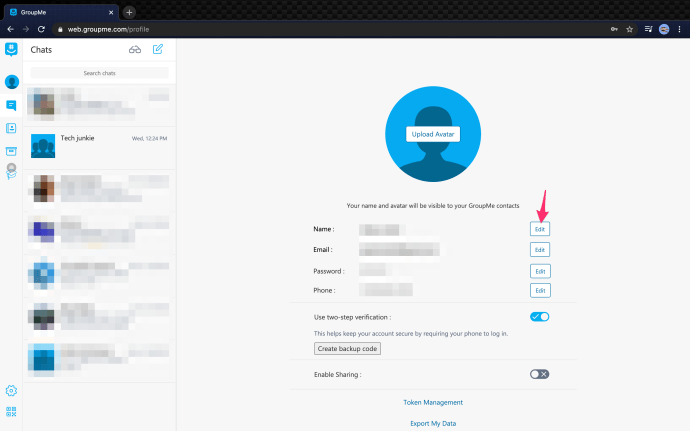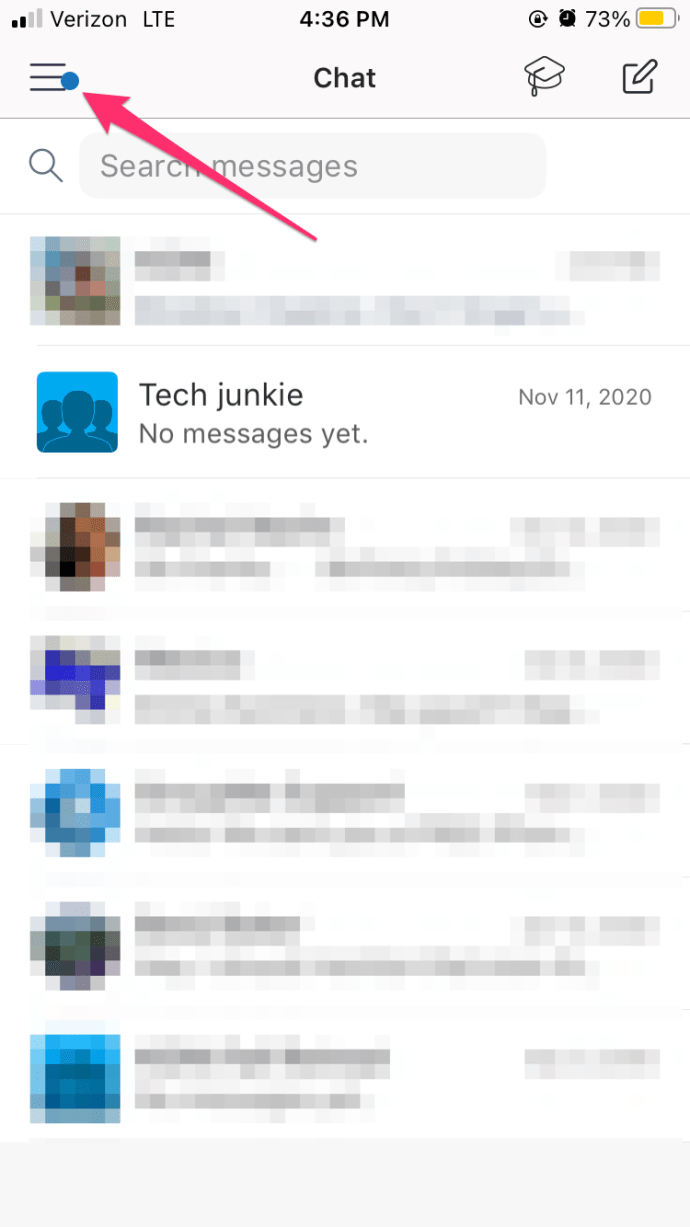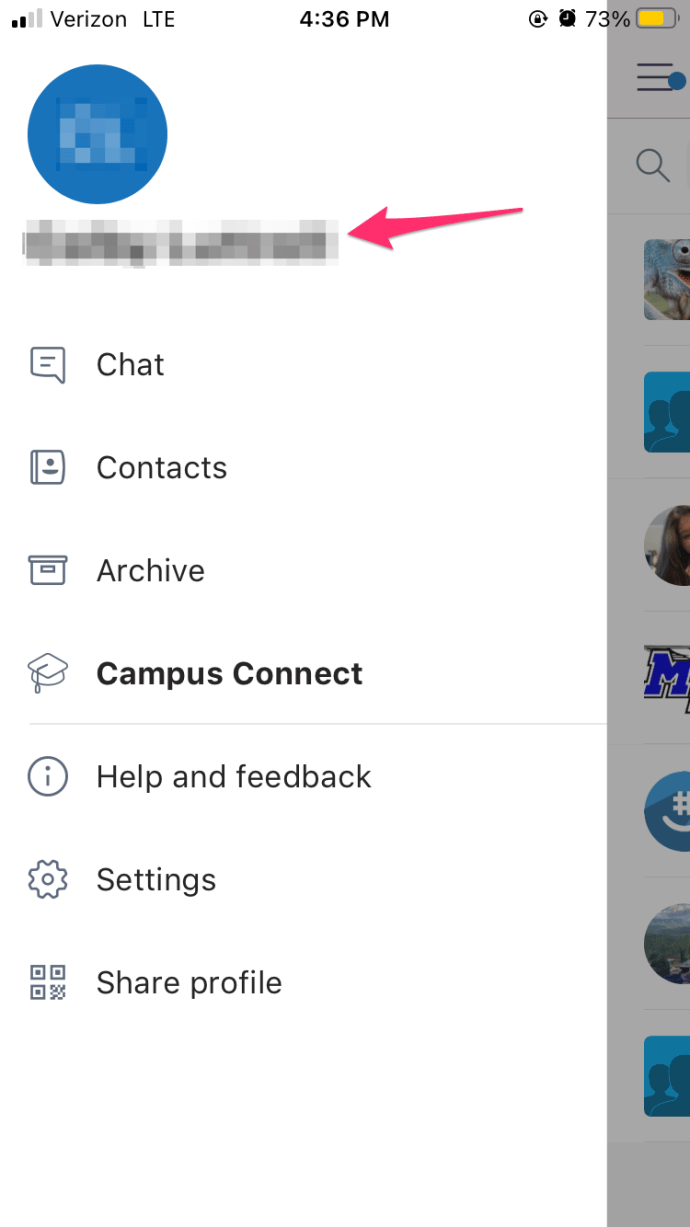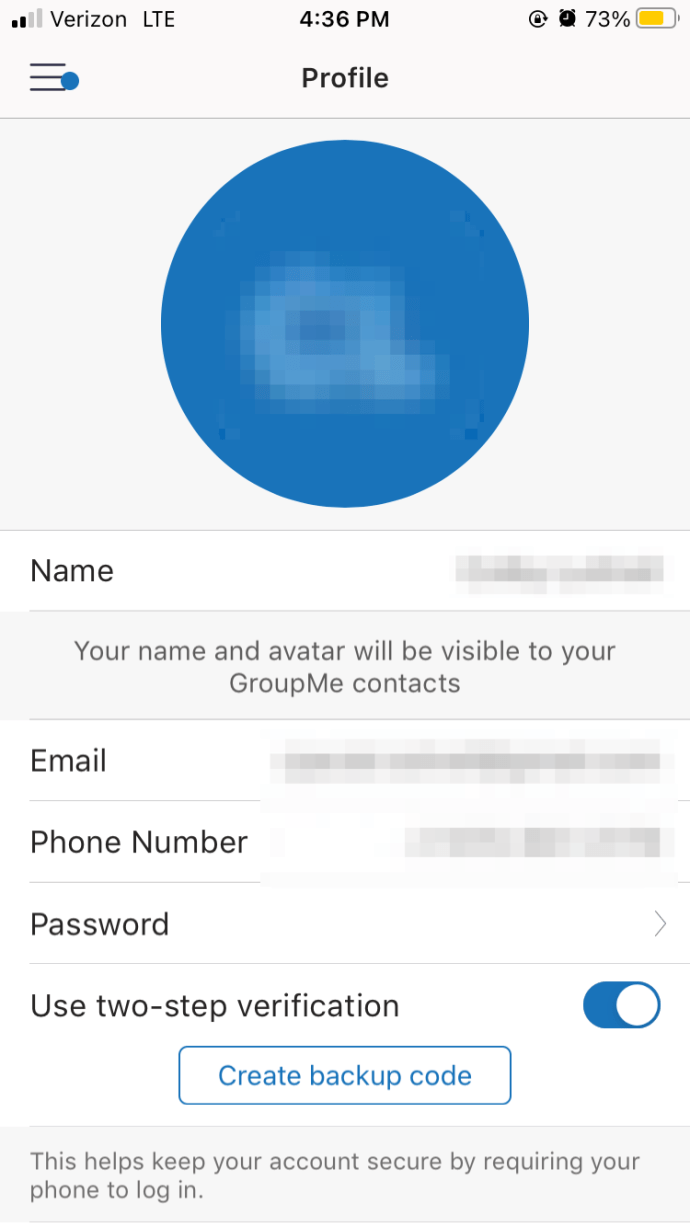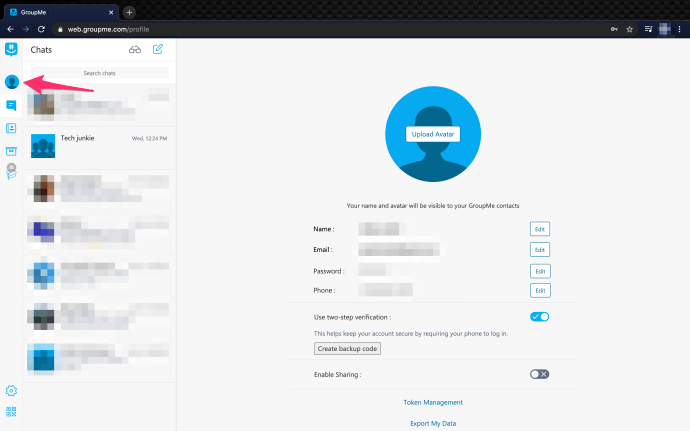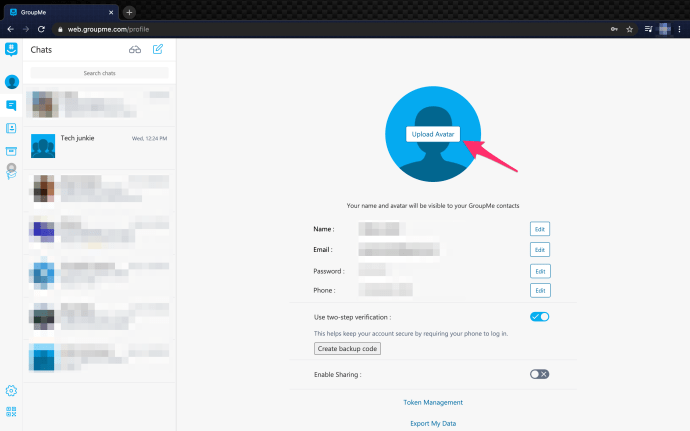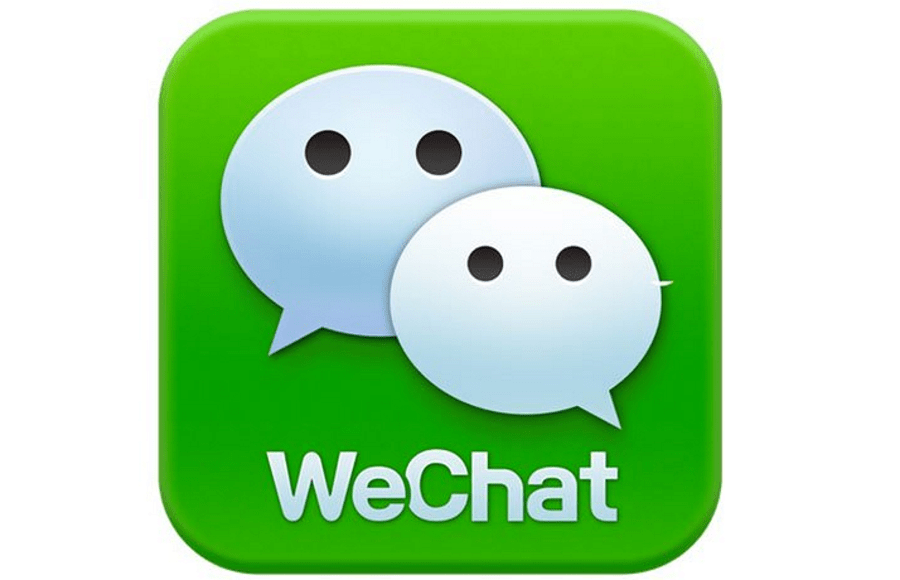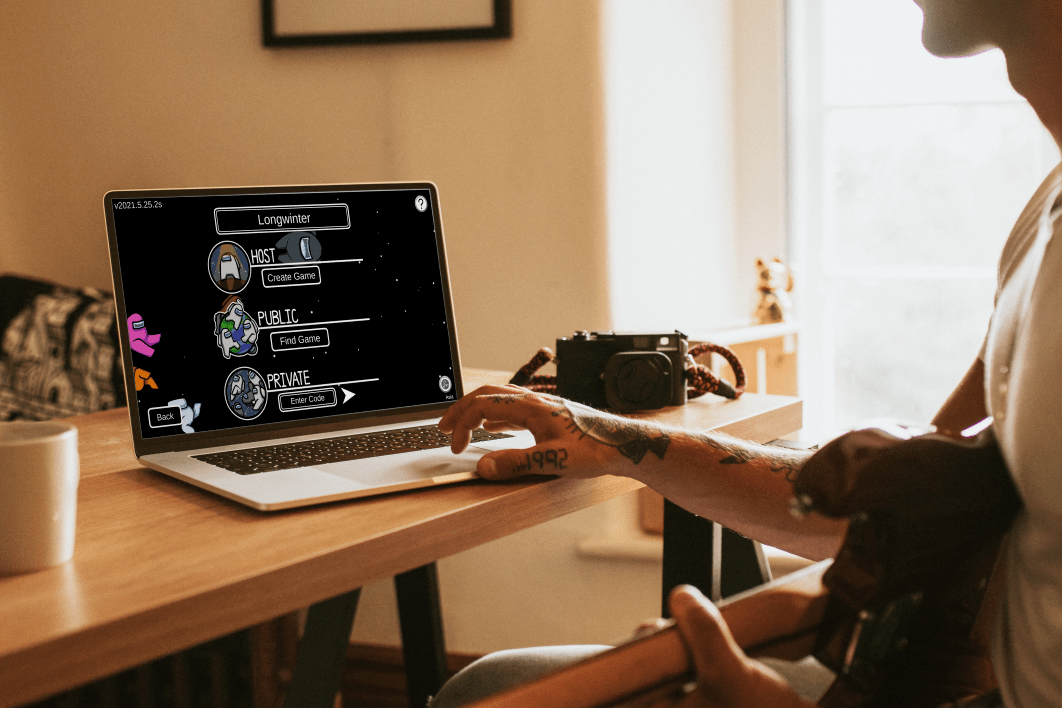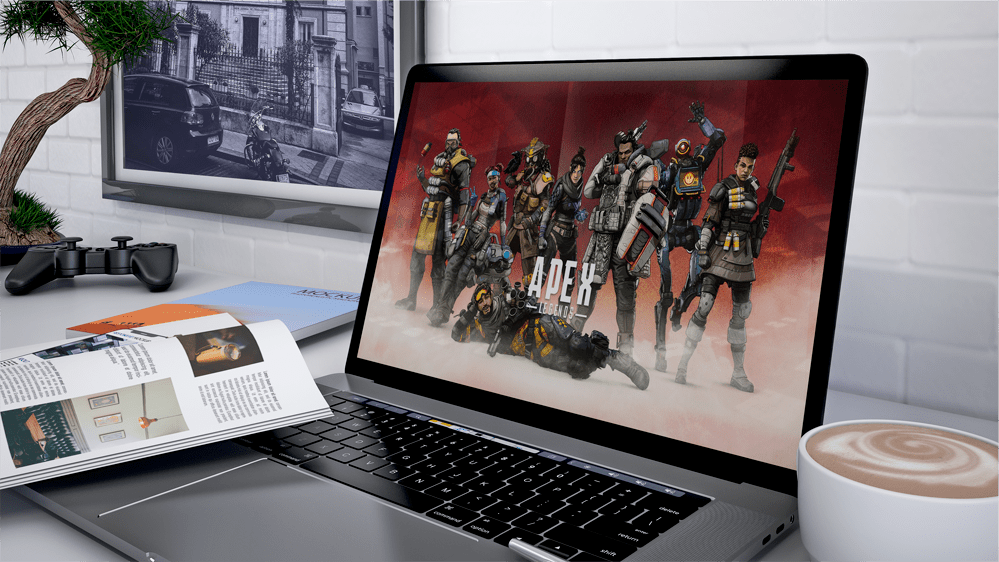Як змінити групове фото в GroupMe
Аватари профілів або груп на GroupMe допоможуть вас помітити. Але це не обов’язково означає, що ви захочете зберегти ту саму фотографію назавжди.

На щастя, ви можете легко змінити аватар групи, якщо натрапите на щось більш відповідне. У цій статті ми покажемо вам, як саме змінити фотографію групи GroupMe.
Зміна аватара групи
Ви можете змінити свою групову фотографію з кількох причин. Можливо, хтось покинув групу, або інший учасник знайшов надзвичайне фото. На щастя, оновити груповий аватар легко. Просто виконайте такі дії:
- У програмі відкрийте чат і торкніться групової фотографії, яку ви збираєтеся оновити.
- Коли чат активний, торкніться його аватара у верхньому лівому куті екрана.
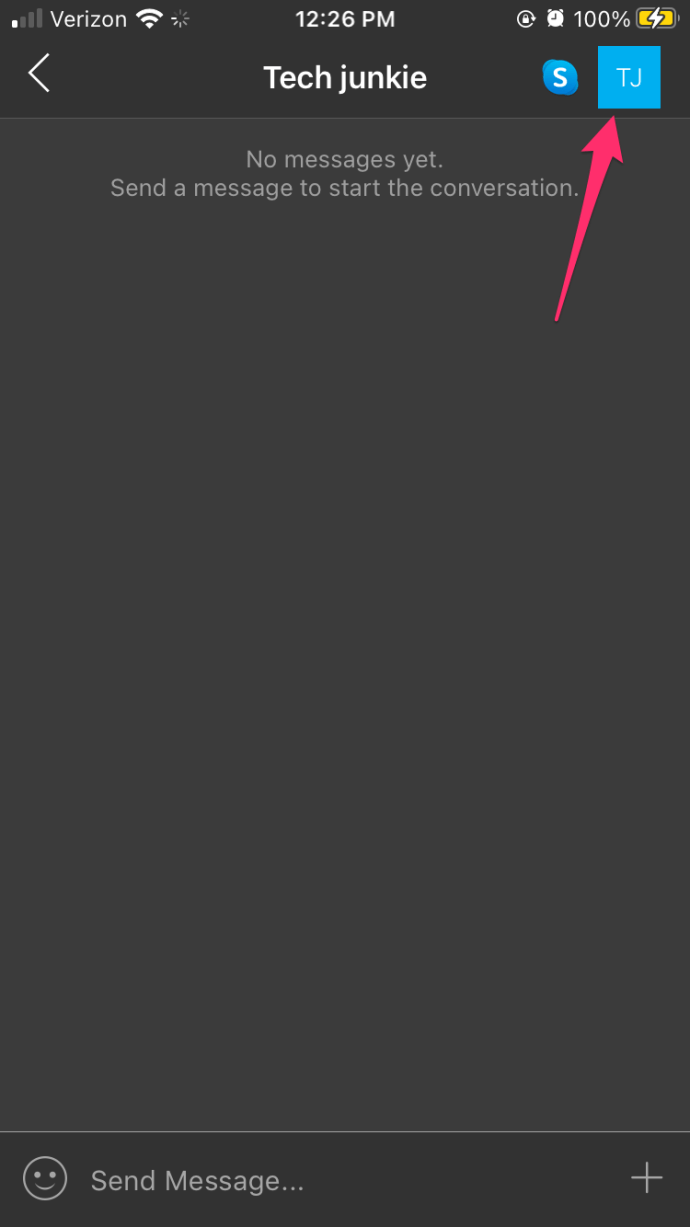
- Прокрутіть вниз до нижньої частини меню та виберіть Налаштування.
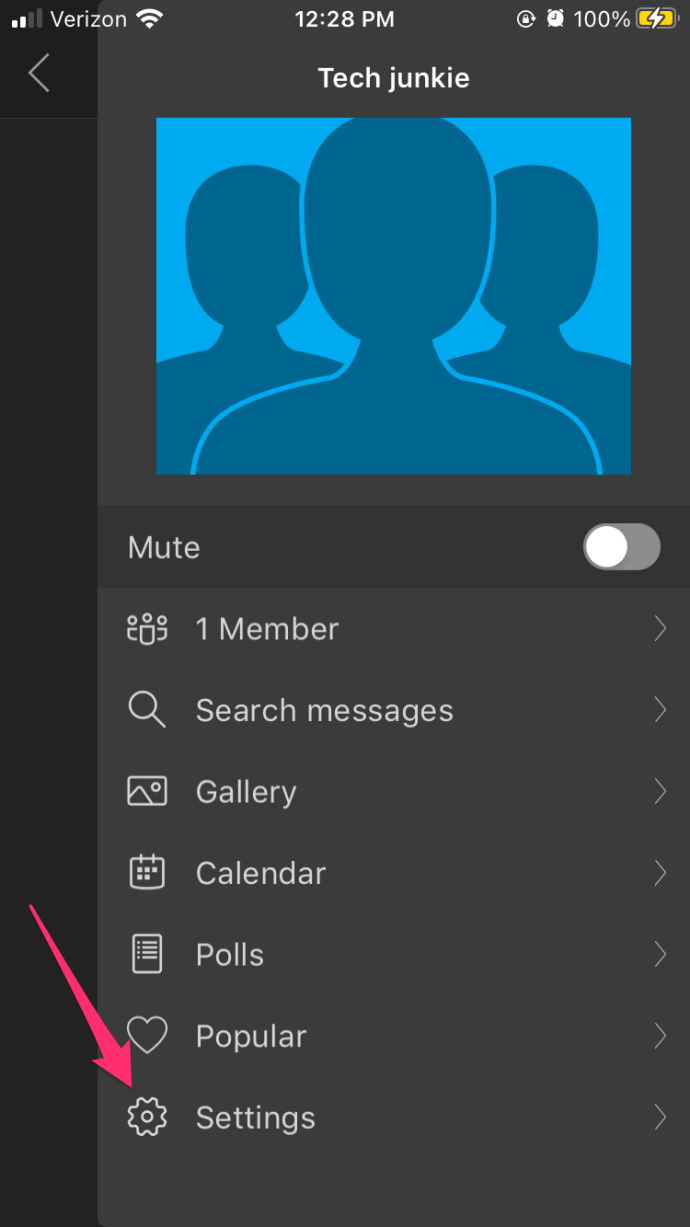
- Виберіть Редагувати групу в меню Налаштування.
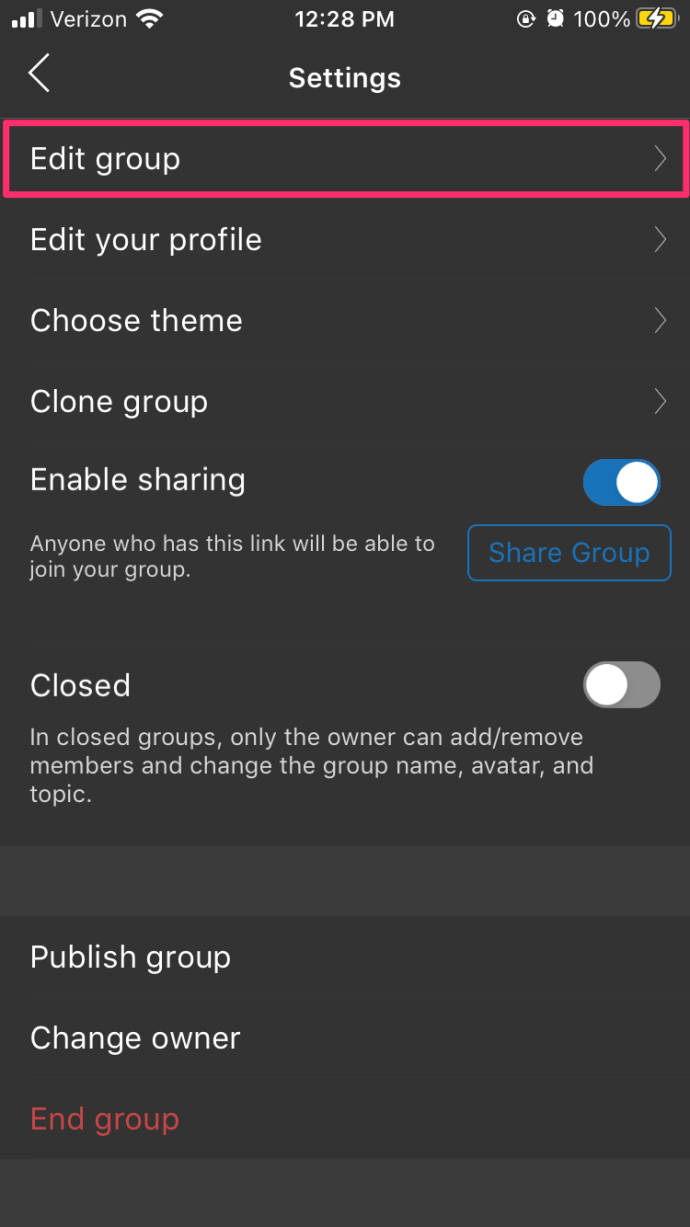
- Торкніться Змінити аватар, прямо під аватаром групи.
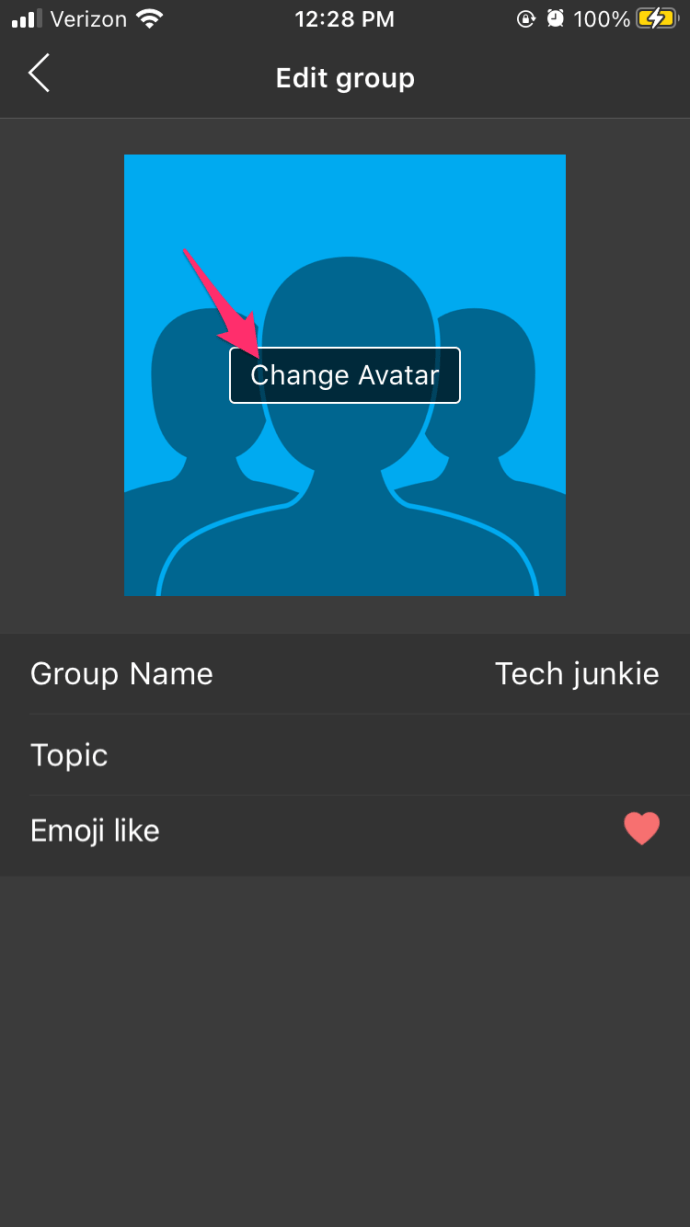
- Виберіть іншу фотографію, яка буде вашим аватаром.
- Торкніться «Далі» та дочекайтеся завантаження зображення.
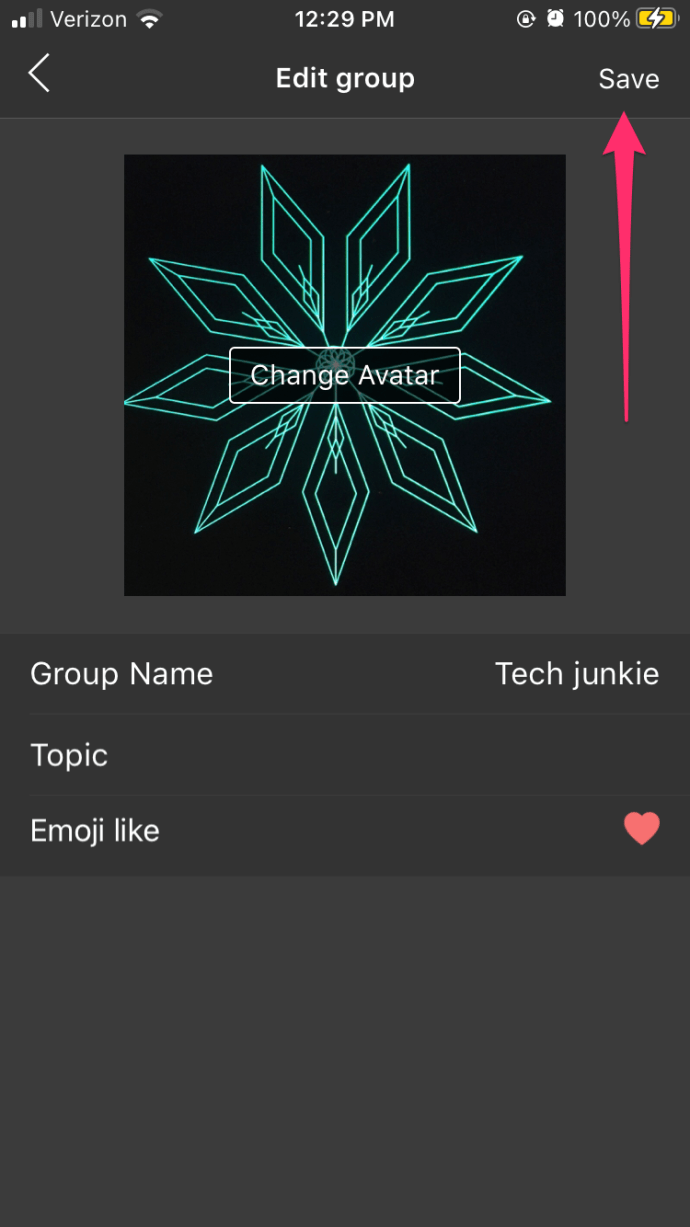
Процес точно такий же для веб-версії. Однак змінити аватар може бути простіше, оскільки у вас, ймовірно, буде більше фотографій на смартфоні, ніж на комп’ютері.

Зображення чи GIF?
Ви коли-небудь уявляли, що зможете використовувати GIF-файли як аватари? Ну, тепер можна! GroupMe дозволяє встановити GIF як групову фотографію. Для цього виконайте ті самі дії, що й для звичайного зображення JPEG.
- Якщо у вас на пристрої немає потрібного GIF, знайдіть його та завантажте.
- Торкніться аватара групи та знайдіть Налаштування.
- Виберіть «Редагувати деталі групи» та торкніться «Змінити».
- Виберіть GIF, який потрібно встановити як аватар.
- Натисніть Далі.
Зверніть увагу, що GIF-файли можуть відставати та анімуватися лише під час перегляду зображень. Коли ви перебуваєте в режимі чату, воно може діяти як звичайне зображення. Аналогічно, він може бути нерухомим, коли ви вперше відкриваєте чат і анімуєте лише після того, як ви натискаєте його. Якщо ви вважаєте це дещо незручним, вам, ймовірно, слід дотримуватися зображень JPEG або PNG.
Зміна назви групи
Тепер, коли ви змінили аватар групи, поточна назва групи може більше не підходити. На щастя, ви можете змінити його за кілька простих кроків.
Якщо ви використовуєте Android:
- Відкрийте програму та натисніть значок із трьома лініями.
- Відкрийте чати, а потім виберіть груповий чат.
- Натисніть на піктограму трьох крапок.
- Виберіть Змінити назву групи
- Введіть нову назву та натисніть OK.
Якщо ви користуєтеся iOS:
- Відкрийте GroupMe і клацніть чат, який потрібно відредагувати.
- Натисніть на його назву вгорі, щоб відкрити меню.
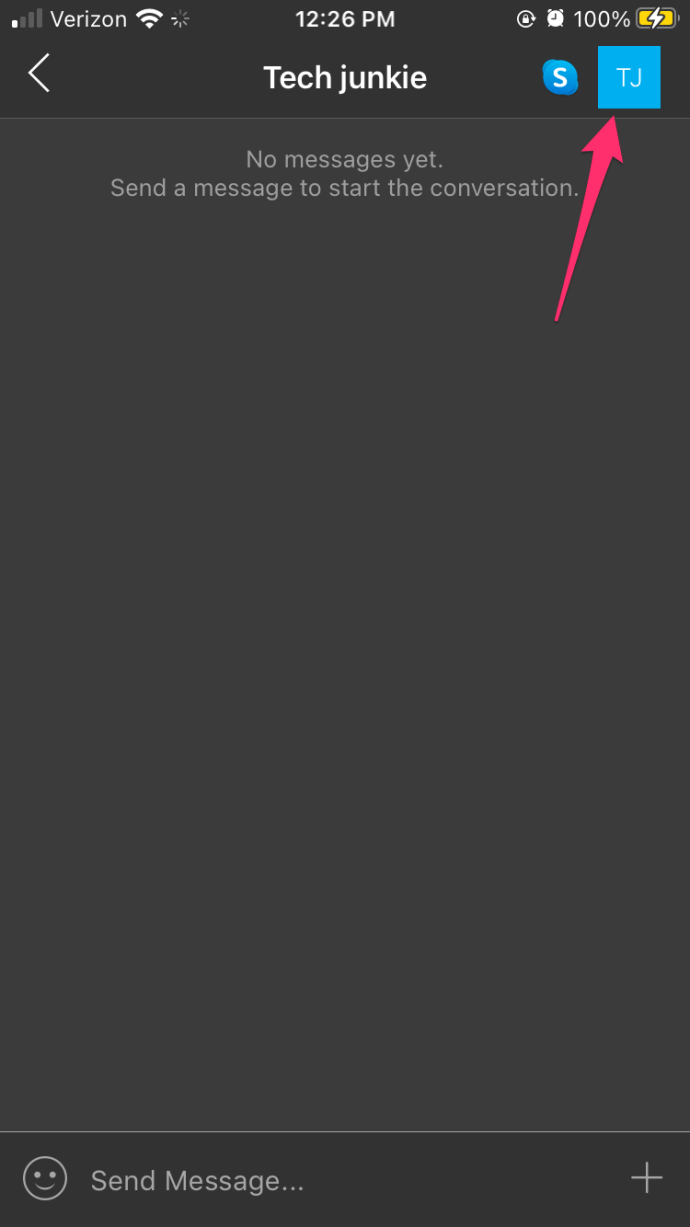
- Виберіть Налаштування.
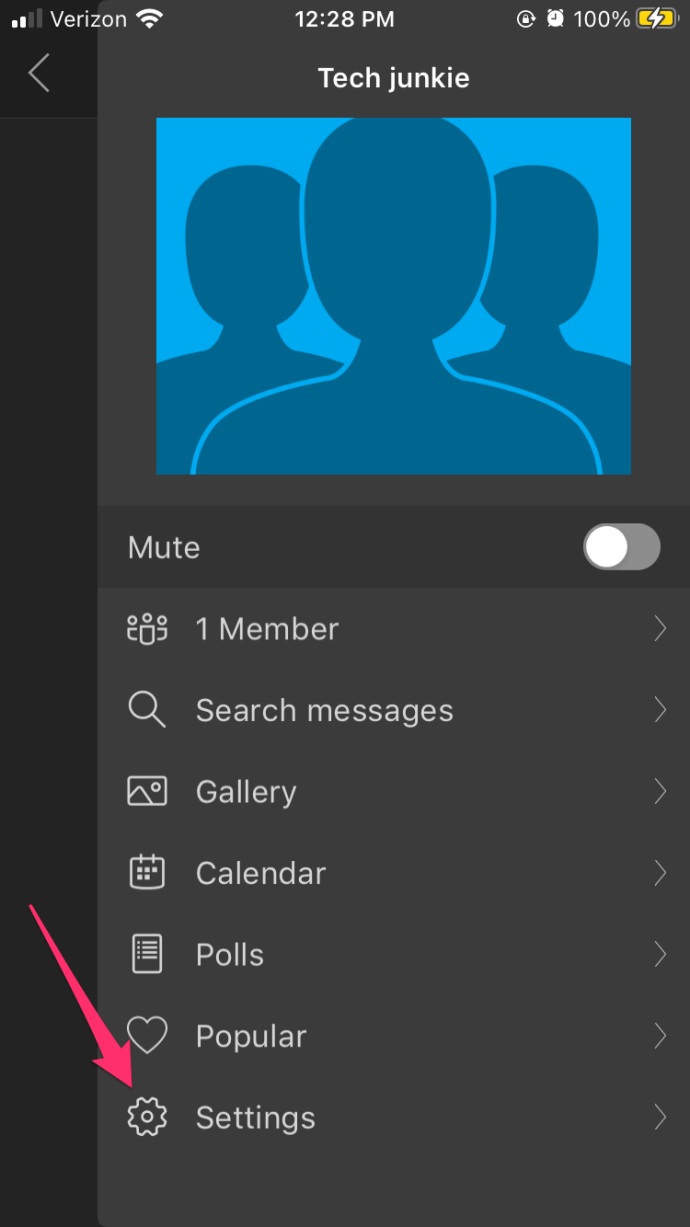
- Виберіть Редагувати групу.
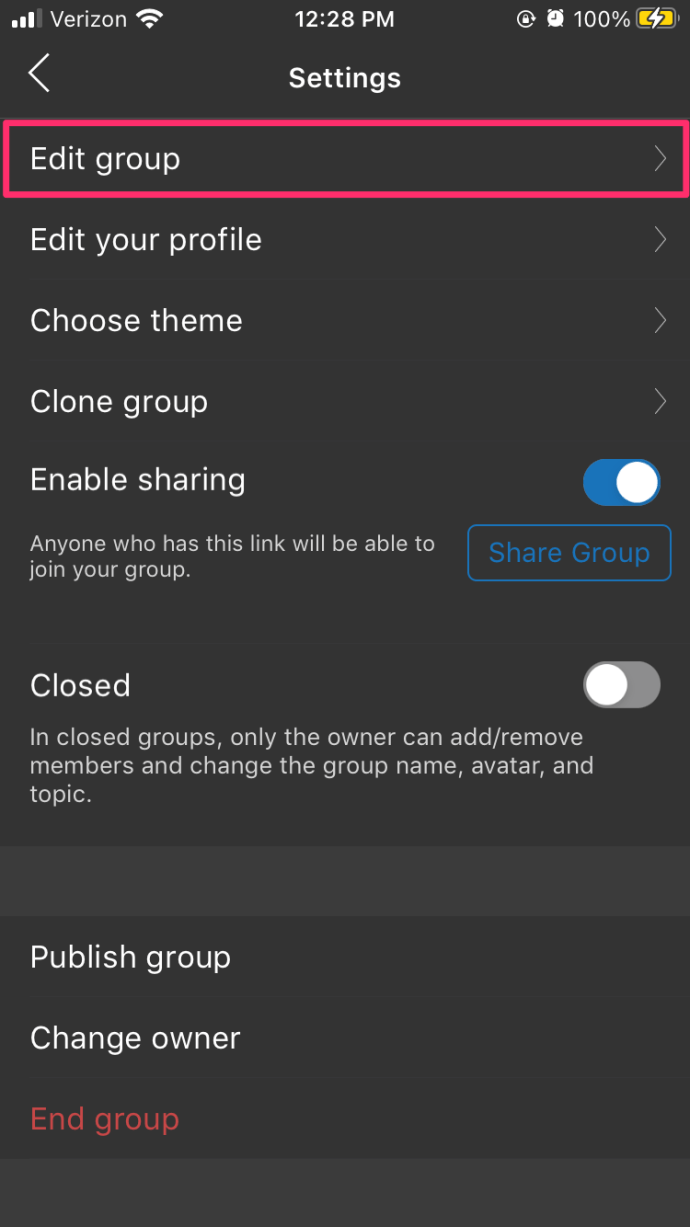
- Введіть нову назву та торкніться Готово.
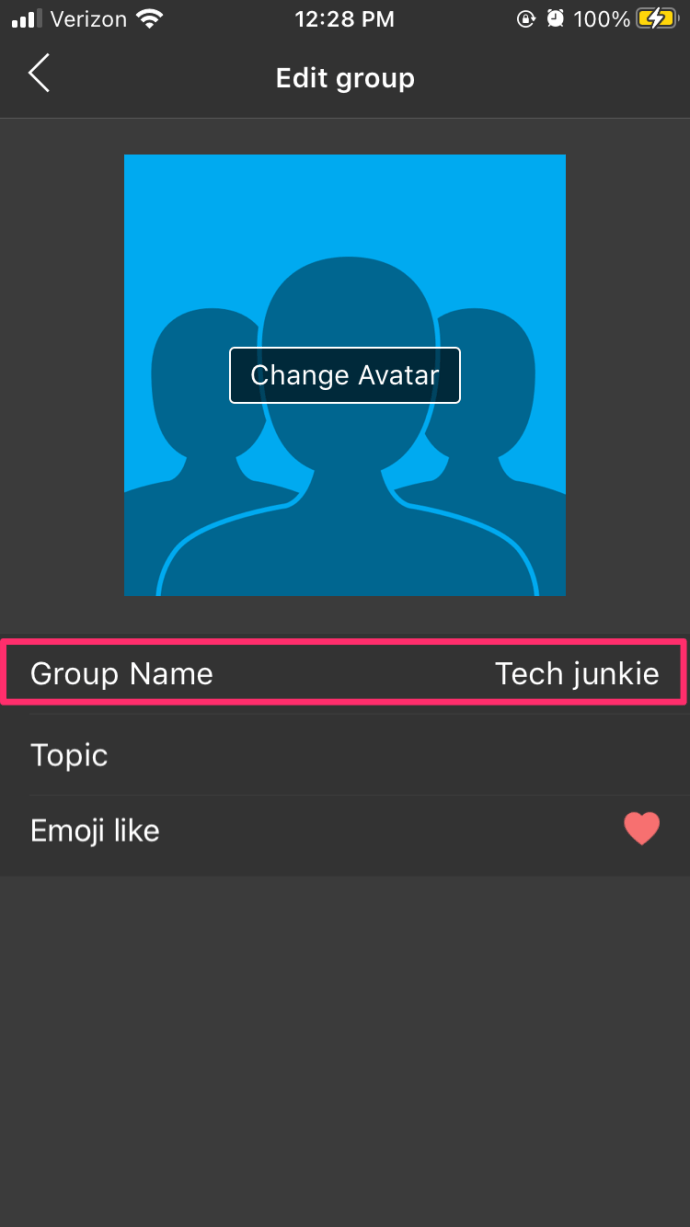
Для веб-версії:
- Відкрийте свій веб-браузер і увійдіть у свій обліковий запис GroupMe.
- Знайдіть групу, яку хочете відредагувати, і натисніть на неї.
- Торкніться стрілки вниз біля імені чату у верхньому лівому куті, щоб активувати спадне меню.
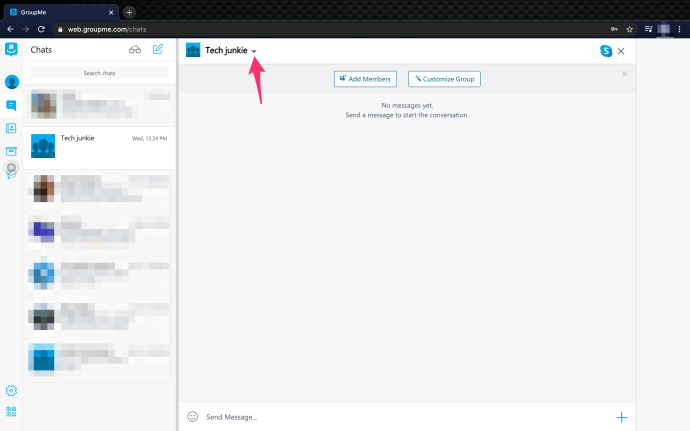
- У меню знайдіть Налаштування і натисніть на нього.
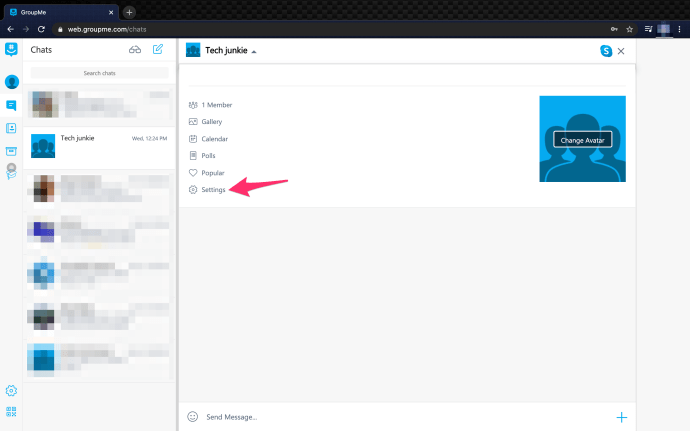
- Натисніть на Редагувати поруч із назвою групи.
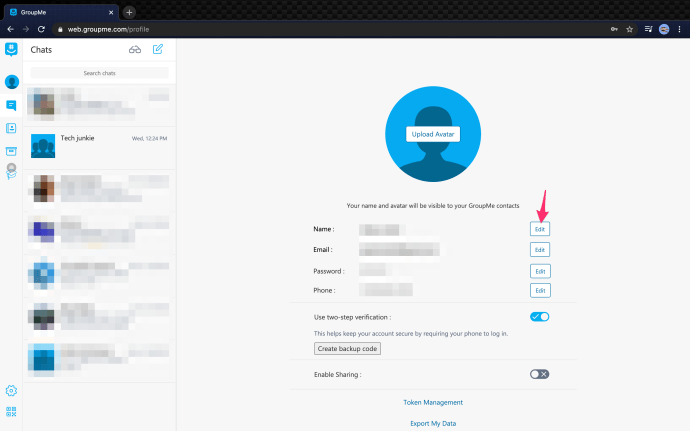
- Клацніть на текстовому полі та введіть нову назву.
- Натисніть на значок галочки.
Зміна фотографії профілю
Після оновлення аватара групи ви можете змінити власну фотографію профілю.
У версії програми ви повинні:
- Відкрийте головне меню (воно виглядає як три горизонтальні лінії).
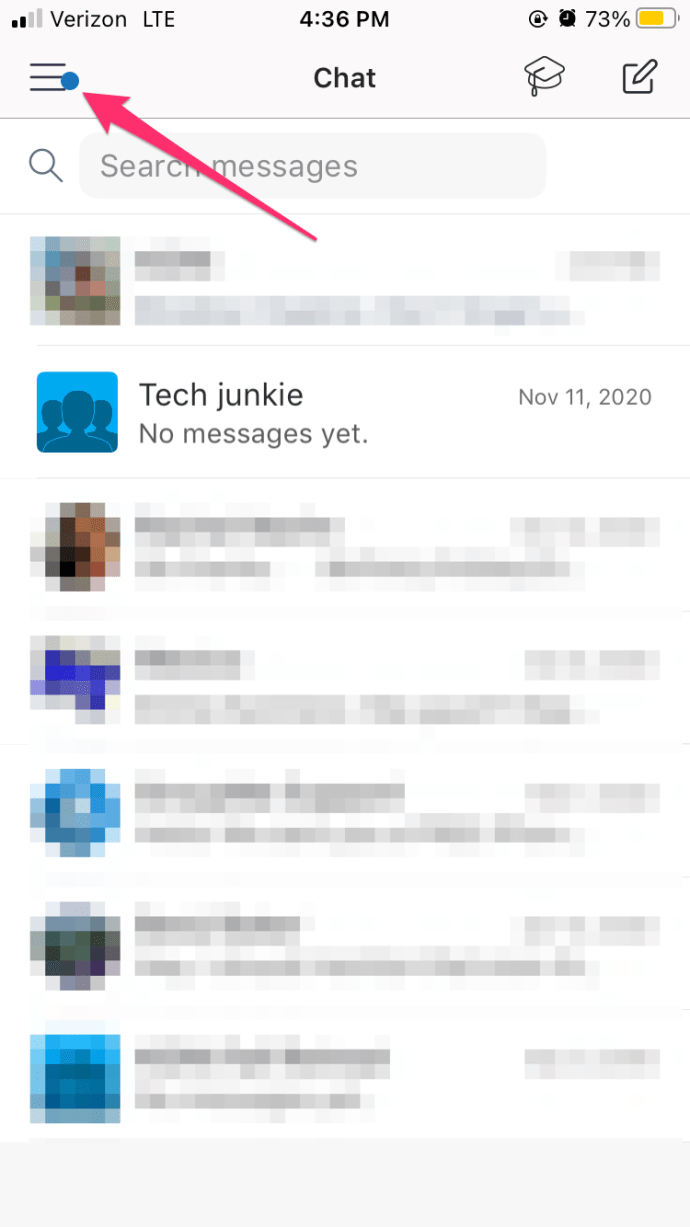
- Натисніть на своє ім'я та поточний аватар.
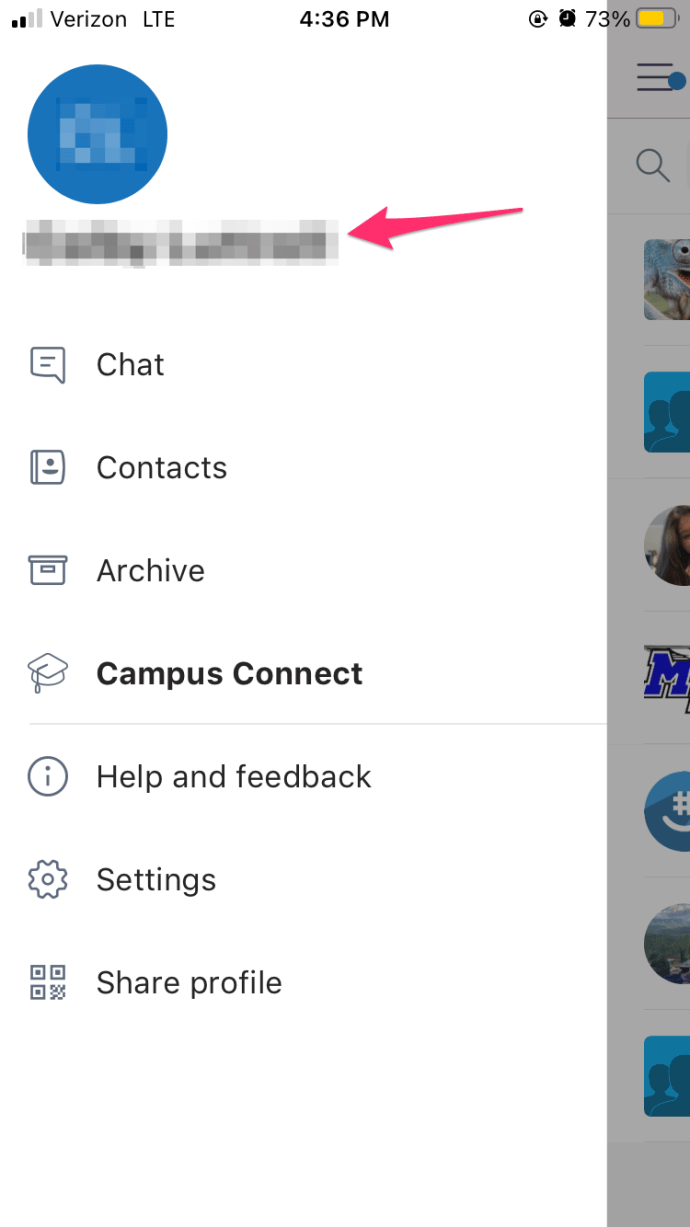
- Виберіть поточну фотографію профілю.
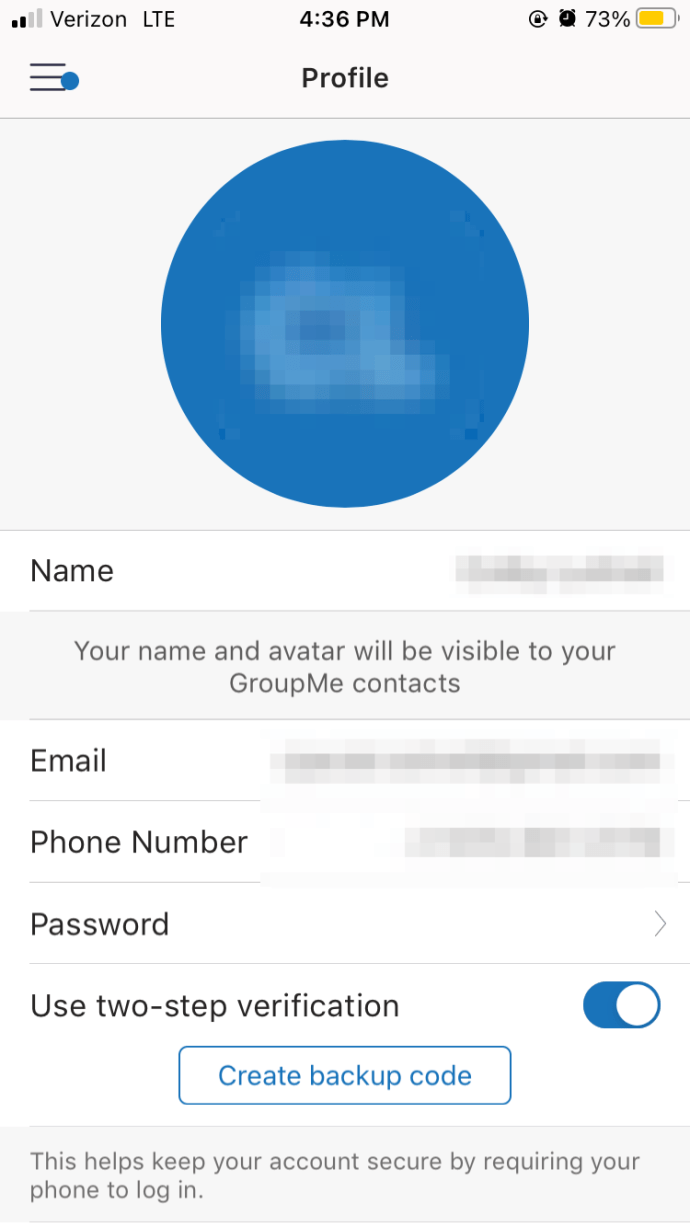
- Зробіть нове зображення або завантажте той, який ви раніше зберегли на своєму пристрої.
Якщо ви використовуєте веб-версію, виконайте такі дії:
- Натисніть на поточні фотографії профілю, щоб відкрити налаштування профілю.
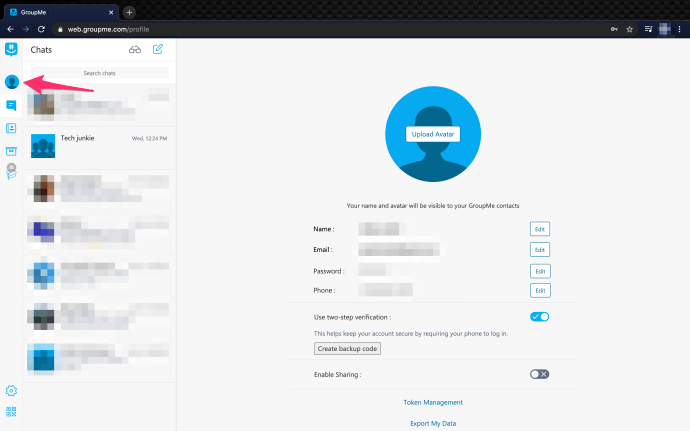
- Наведіть курсор на фотографію та виберіть Змінити аватар.
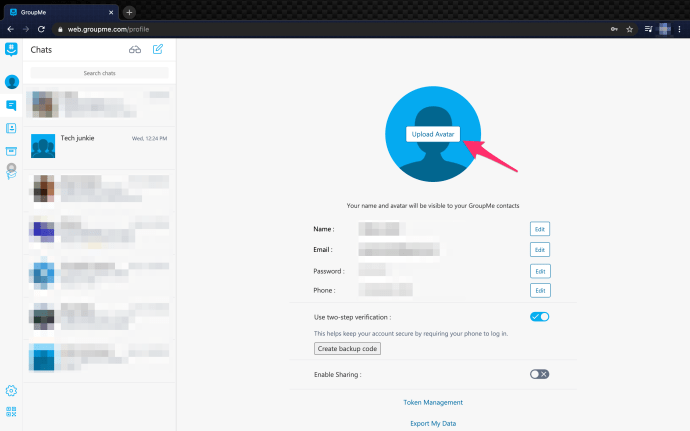
- Виберіть нове зображення та натисніть Відкрити.
- Виберіть OK, коли з’явиться вікно підтвердження.
Ваші контакти та учасники групи не отримають жодних сповіщень про те, що ви змінили свою особисту фотографію профілю. Однак, коли ви зміните аватар групи, усі учасники отримають повідомлення про те, що ви оновили фотографію профілю групи.
Зміни на краще
Групова фотографія та назва, які ви встановили під час створення групи, не повинні завжди залишатися незмінними. Якщо ви не задоволені фотографією, завантажте нову. Вам не подобається назва групи? Змініть його, це досить просто. Також пограйте зі своїм псевдонімом та профілем.
Ви коли-небудь редагували фотографію своєї групи? Ви часто змінюєте аватарку? Не соромтеся поділитися своїм досвідом у розділі коментарів нижче.